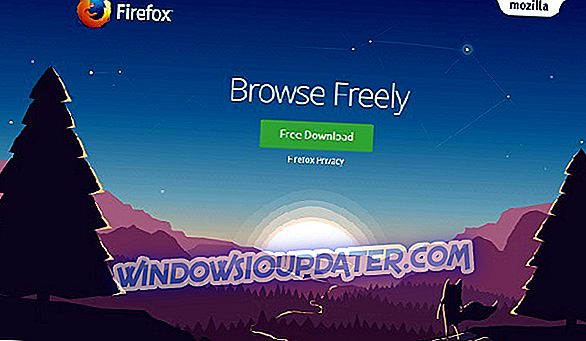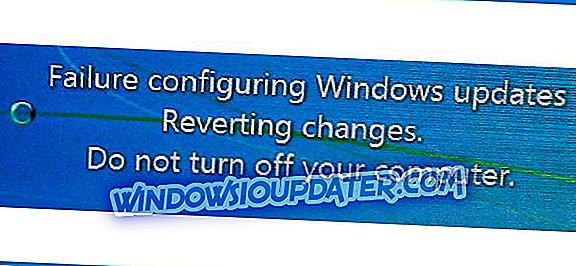หากคุณย้ายเมื่อเร็ว ๆ นี้หรือมีเกมใหม่จากประเทศหรือภูมิภาคอื่นสำหรับ Xbox ของคุณคุณอาจพบข้อผิดพลาดรหัสภูมิภาคผิดพลาดในคอนโซลของคุณ ข้อผิดพลาดนี้สามารถป้องกันคุณจากการเล่นเกมใด ๆ จากภูมิภาคอื่น แต่คุณอาจสามารถแก้ไขปัญหานี้ได้โดยใช้หนึ่งในวิธีแก้ไขปัญหาของเรา
ข้อผิดพลาดเกี่ยวกับรหัส Xbox ภูมิภาควิธีการแก้ไขได้อย่างไร
การล็อคระดับภูมิภาคเป็นการจัดการข้อ จำกัด แบบดิจิทัลที่ป้องกันไม่ให้ผู้ใช้ในภูมิภาคหนึ่งเข้าถึงเนื้อหาที่กำหนดไว้สำหรับภูมิภาคอื่น การล็อคระดับภูมิภาคใช้เพื่อหน่วงเวลาการเผยแพร่เนื้อหาบางอย่างในบางภูมิภาคหรือเพื่อป้องกันการนำเข้าตลาดสีเทาของผลิตภัณฑ์ต่างประเทศ สุดท้ายการล็อคภูมิภาคใช้เพื่อป้องกันผู้ใช้จากการเข้าถึงเนื้อหาที่ถูกแบนในประเทศหรือภูมิภาคของพวกเขาเนื่องจากกฎหมายการเซ็นเซอร์หรือเนื่องจากผู้จัดจำหน่ายไม่มีสิทธิ์ในทรัพย์สินทางปัญญานอกภูมิภาคที่กำหนด
Original Xbox และ Xbox 360 ถูกล็อคพื้นที่และมันถูกปล่อยให้ผู้เผยแพร่ตัดสินใจว่าเกมนั้นจะมีการล็อกพื้นที่หรือไม่ เกม Xbox และ Xbox 360 หลายเกมนั้นปลอดจากภูมิภาค แต่เนื้อหาดิจิทัลจาก Xbox Live เช่น DLC ภาพยนตร์และแอปถูกล็อคภูมิภาค เช่นเดียวกับรุ่นก่อน Xbox One ควรถูกล็อกพื้นที่ แต่ Microsoft เปลี่ยนนโยบายและ Xbox One เวอร์ชันสุดท้ายออกมาโดยไม่มีข้อ จำกัด ด้านภูมิภาค แม้ว่าการล็อกระดับภูมิภาคนั้นมีประโยชน์บางครั้งนักเล่นเกมอาจประสบกับปัญหาบางอย่างและในวันนี้เราจะแสดงวิธีแก้ไขปัญหาเหล่านี้
แก้ไข - รหัสข้อผิดพลาดของ Xbox ผิดภูมิภาค
สารบัญ:
- เปลี่ยนรหัสภูมิภาคบนคอนโซลของคุณ
- ตรวจสอบภูมิภาคของคอนโซลและภูมิภาคของเกม
- ลบและดาวน์โหลดโปรไฟล์ของคุณใหม่
- ล้างแคชของระบบ
- วงจรไฟคอนโซลของคุณ
โซลูชันที่ 1 - เปลี่ยนรหัสภูมิภาคบนคอนโซลของคุณ
หากคุณกำลังย้ายไปยังประเทศอื่นคุณจะต้องทำการเปลี่ยนแปลงการตั้งค่าภูมิภาคของคุณเพื่อทำการซื้อในสถานที่ใหม่ของคุณ หากคุณตัดสินใจที่จะเปลี่ยนภูมิภาคของคุณคุณควรรู้ว่าข้อมูลโปรไฟล์ทั้งหมดของคุณเช่น gamertag ความสำเร็จและข้อมูลโปรไฟล์ Xbox ส่วนที่เหลือจะถูกย้ายไปกับคุณ
ในทางกลับกันเงินทั้งหมดที่คุณมีในบัญชี Microsoft ของคุณจะไม่ถูกย้ายดังนั้นโปรดใช้ก่อนที่จะย้าย แม้ว่าการสมัครสมาชิก Xbox Live Gold ของคุณจะถูกย้าย แต่สามารถทำงานได้เฉพาะในภูมิภาคที่สนับสนุน Xbox Live Gold เท่านั้นดังนั้นโปรดระลึกไว้เสมอ การสมัครสมาชิกอื่น ๆ เช่น XNA Creator's Club หรือ Call of Duty Elite จะยังคงเปิดใช้งานอยู่ แต่จะไม่สามารถทำงานได้หากไม่มีการให้บริการในภูมิภาคใหม่ สำหรับ Groove Music Pass การสมัครของคุณจะถูกยกเลิกหลังจากที่คุณย้าย แต่คอลเลกชันของคุณจะยังคงไม่เปลี่ยนแปลง หากคุณสมัครสมาชิก Groove Music Pass ในภูมิภาคใหม่โปรดทราบว่าจะไม่มีรายการทั้งหมดในคอลเลกชันของคุณ
เมื่อคุณรู้ว่าจะเกิดอะไรขึ้นเมื่อคุณเปลี่ยนภูมิภาคของคุณลองมาดูกันว่าจะทำยังไง บน Xbox One ทำต่อไปนี้:
- ตรวจสอบให้แน่ใจว่าคุณลงชื่อเข้าใช้ Xbox ของคุณ
- เลื่อนไปทางซ้ายบน หน้า จอหลักเพื่อเปิดคู่มือ
- เลือก การตั้งค่า> การตั้งค่าทั้งหมด> ระบบ
- เลือก ภาษาและที่ตั้ง
- เลือกตำแหน่งใหม่ของคุณจากรายการและเลือก รีสตาร์ท ทันที
หากคุณใช้ Xbox 360 คุณสามารถเปลี่ยนภูมิภาคของคุณได้โดยทำดังนี้
- ลงชื่อเข้าใช้บัญชี Microsoft ของคุณ
- เพิ่มบัตรเครดิตและป้อนที่อยู่สำหรับการเรียกเก็บเงินสำหรับภูมิภาคใหม่
- บนคอนโซลของคุณไปที่การ ตั้งค่า> ระบบ
- เลือก การตั้งค่าคอนโซล> ภาษาและสถานที่> สถานที่
- เลือกภาษาที่คุณต้องการใช้
โปรดทราบว่าบางครั้งอาจมีปัญหาในขณะที่เปลี่ยนประเทศหรือภูมิภาคของคุณ ตัวอย่างเช่นคุณจะไม่สามารถเปลี่ยนแปลงได้หากคุณทำไปแล้วในช่วงสามเดือนที่ผ่านมา คุณจะไม่สามารถเปลี่ยนภูมิภาคของคุณได้หากบัญชีของคุณถูกระงับหรือหากคุณมียอดคงเหลือเนื่องจากการสมัครสมาชิก Xbox ของคุณ
โซลูชัน 2 - ตรวจสอบขอบเขตของคอนโซลและภูมิภาคของเกม
คอนโซลและเกมของคุณทั้งสองมีหมายเลขภูมิภาคกำหนดให้กับพวกเขาดังนั้นโปรดตรวจสอบให้แน่ใจ คุณสามารถค้นหาหมายเลขนี้ได้ที่ด้านหลังของคอนโซลและในกรณีของเกม หากตัวเลขเหล่านั้นไม่ตรงกันคุณจะไม่สามารถเรียกใช้เกมนั้นบนคอนโซลของคุณได้ กฎนี้บังคับใช้โดยผู้เผยแพร่เกมและคุณจะไม่สามารถเปลี่ยนแปลงได้ วิธีแก้ปัญหาเฉพาะในกรณีนี้คือการซื้อสำเนาที่ตรงกับภูมิภาคของคุณ
โซลูชันที่ 3 - ลบและดาวน์โหลดโปรไฟล์ของคุณใหม่
หากการปรับแต่งการตั้งค่าภูมิภาคไม่สามารถทำได้เราจะลองดาวน์โหลดโปรไฟล์ของคุณใหม่ นี่คือวิธีการ:
- กดปุ่มคำ แนะนำ บนตัวควบคุมของคุณ
- ไปที่ การตั้งค่า และเลือก การตั้งค่าระบบ
- ไปที่การ จัดเก็บข้อมูล> อุปกรณ์ทั้งหมด> โปรไฟล์นักเล่นเกม
- เลือก gamertag ของคุณที่คุณต้องการลบ
- เลือก ลบ
- เลือก ลบโปรไฟล์เท่านั้น (นี่เป็นการลบโปรไฟล์ แต่ออกจากเกมและความสำเร็จที่บันทึกไว้)
โซลูชันที่ 4 - ล้างแคชของระบบ
การล้างแคชของระบบเป็นวิธีแก้ปัญหาที่เป็นสากลสำหรับปัญหาทุกประเภทดังนั้นจึงอาจมีประโยชน์ที่นี่เช่นกัน นี่คือวิธีการ
- กดปุ่มคำ แนะนำ บนตัวควบคุมของคุณ
- ไปที่ การตั้งค่า และเลือก การตั้งค่าระบบ
- เลือกที่ เก็บข้อมูล หรือ หน่วยความจำ
- เน้นอุปกรณ์เก็บข้อมูลใด ๆ แล้วกด Y บนตัวควบคุมของคุณ (คุณสามารถเลือกอุปกรณ์เก็บข้อมูลใด ๆ ได้เนื่องจากระบบจะล้างแคชสำหรับพวกเขาทั้งหมด)
- เลือก ล้างแคชระบบ
- ยืนยันการดำเนินการ
- รีสตาร์ทคอนโซลของคุณ
โซลูชันที่ 5 - วงจรไฟคอนโซลของคุณ
หากวิธีการอื่นไม่ได้ผลคุณอาจต้องทำการรีเซ็ตเป็นค่าจากโรงงาน ตัวเลือกนี้มักจะลบไฟล์ทั้งหมดออกจากคอนโซลของคุณและรีเซ็ตเป็นสถานะดั้งเดิม ซึ่งหมายความว่าคุณจะลบบัญชีเกมการตั้งค่าและไฟล์ทั้งหมดของคุณ หากคุณต้องการเก็บไฟล์ของคุณเราขอแนะนำให้คุณสำรองข้อมูลไว้ในแฟลชไดรฟ์ USB ก่อนเริ่มกระบวนการรีเซ็ต หากต้องการรีเซ็ต Xbox เป็นค่าเริ่มต้นจากโรงงานให้ทำดังต่อไปนี้:
- เปิดคำแนะนำโดยการเลื่อนไปทางซ้ายบน หน้า จอหลัก
- เลือก การตั้งค่า และไปที่การ ตั้งค่าทั้งหมด
- เลือก ระบบ> ข้อมูลคอนโซล & อัปเดต
- เลือก รีเซ็ตคอนโซล
- คุณควรเห็นตัวเลือกสองตัวเลือก: รีเซ็ตและเก็บเกมและแอพของฉัน และ รีเซ็ตและลบทุกอย่าง เราขอแนะนำให้คุณใช้ตัวเลือกแรกเนื่องจากตัวเลือกนี้จะรีเซ็ตคอนโซลของคุณและลบข้อมูลที่อาจเสียหายโดยไม่ต้องลบเกมและไฟล์ขนาดใหญ่อื่น ๆ หากตัวเลือกนั้นใช้งานไม่ได้และปัญหายังคงมีอยู่ให้แน่ใจว่าได้ใช้การ รีเซ็ตและลบ ตัวเลือก ทุกอย่าง ตัวเลือกนี้จะลบเกมที่ดาวน์โหลดเกมที่บันทึกไว้บัญชีและแอปพลิเคชันทั้งหมดดังนั้นหากคุณต้องการเก็บไฟล์บางไฟล์ไว้เราแนะนำให้คุณสำรองข้อมูลก่อนที่จะใช้ตัวเลือก
ผู้ใช้ไม่กี่คนรายงานว่าการรีเซ็ตเป็นค่าโรงงานได้รับการแก้ไข
การล็อกพื้นที่มีประโยชน์และข้อบกพร่องและถ้าคุณพบข้อผิดพลาดเกี่ยวกับรหัสภูมิภาคบน Xbox ของคุณอย่าลืมตรวจสอบว่ารหัสภูมิภาคของคอนโซลของคุณตรงกับรหัสภูมิภาคของเกม หากไม่เป็นเช่นนั้นคุณอาจต้องการลองเปลี่ยนภูมิภาคจากการตั้งค่า Xbox หากยังไม่ได้ผลให้ลองซื้อเกมที่ตรงกับภูมิภาคปัจจุบันของคุณ
หมายเหตุบรรณาธิการ: โพสต์นี้ถูกตีพิมพ์ครั้งแรกในเดือนมิถุนายน 2016 และได้รับการปรับปรุงใหม่อย่างสมบูรณ์เพื่อความสดใหม่ความถูกต้องและครอบคลุม